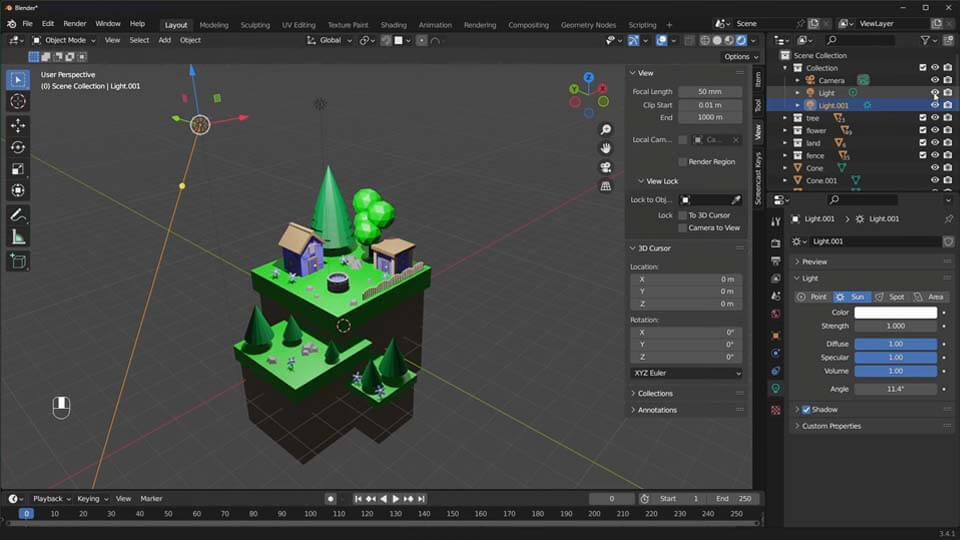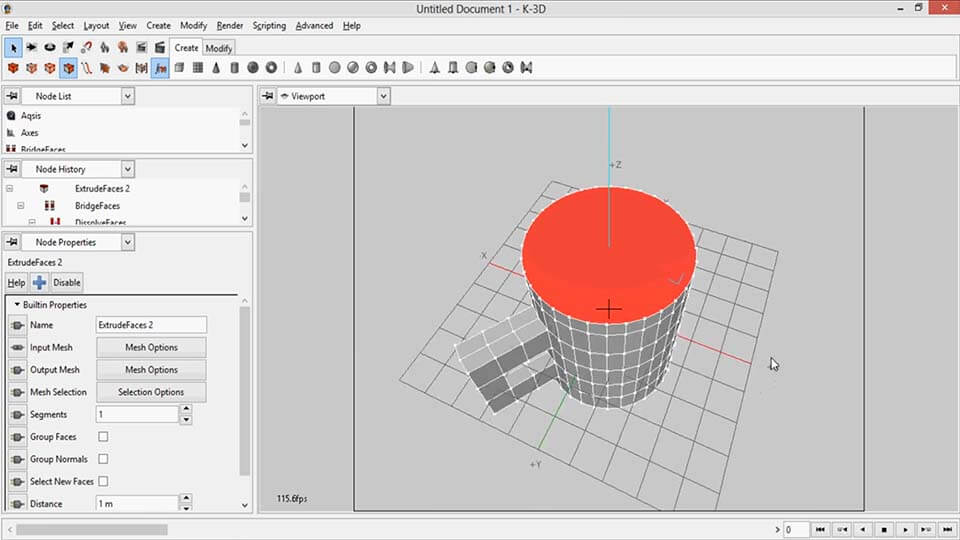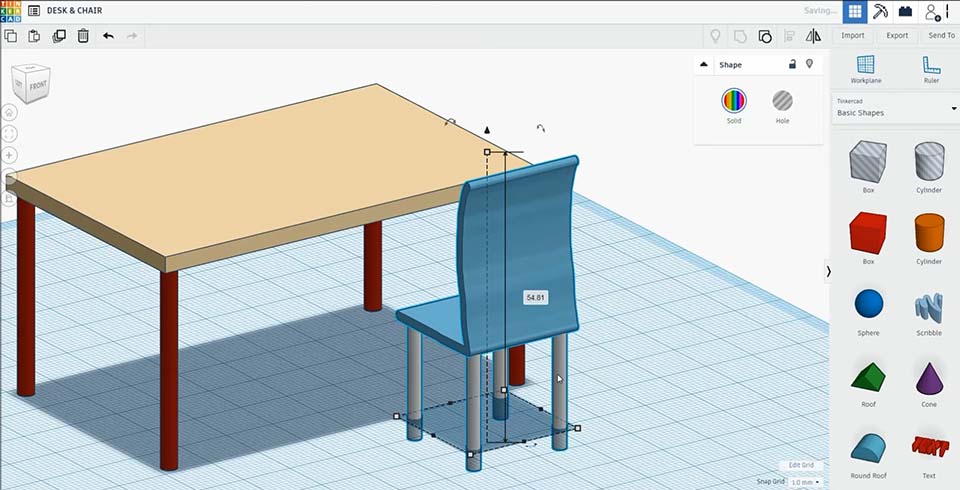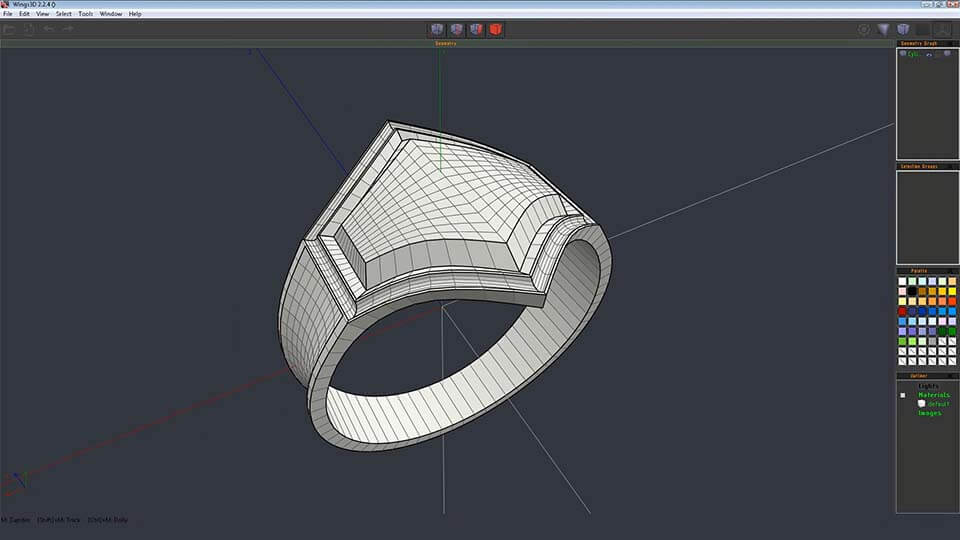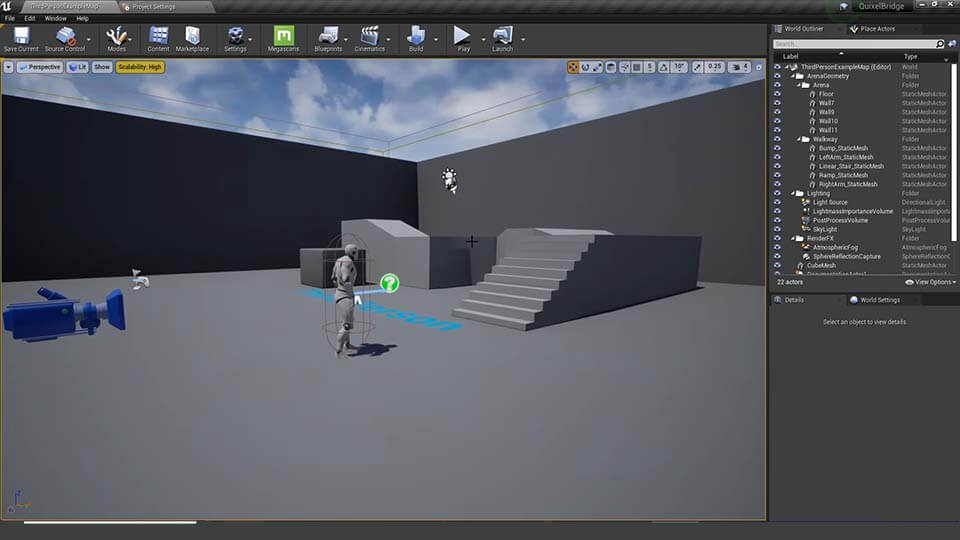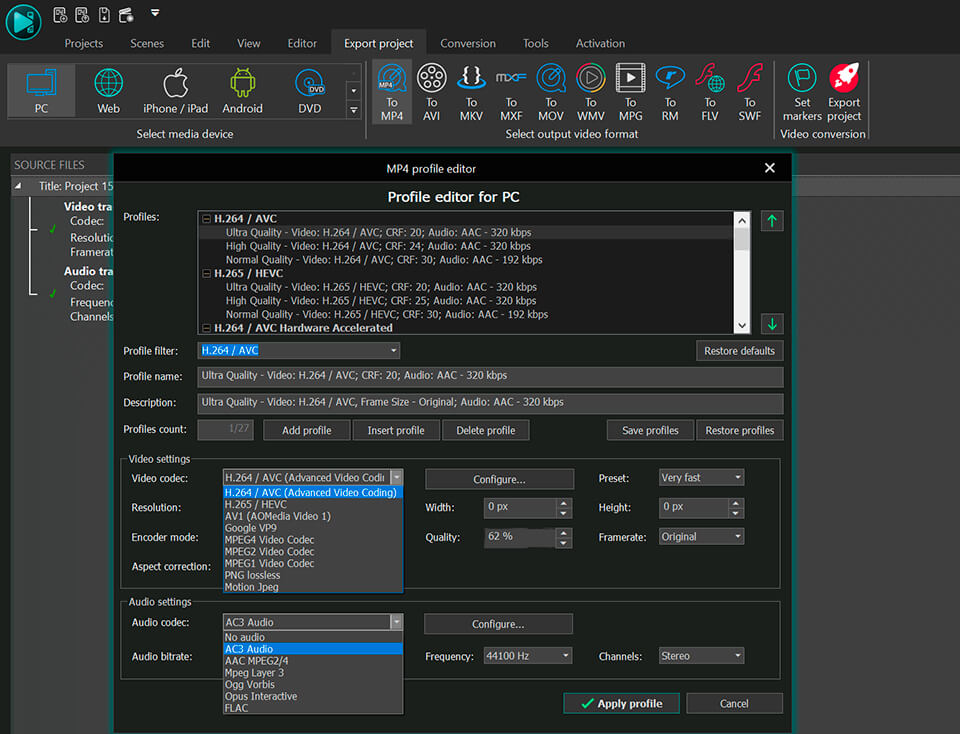Video Düzenleyici
Aile tebrik kartından şirket sunumuna kadar her türlü karmaşıklıkta videolar oluşturmak ve düzenlemek için ücretsiz video yazılımını kullanın. Video dosyalarını kesin, birleştirin, görsel ve ses efektleri uygulayın, filtreleme ve görüntü düzeltme kullanın, slayt gösterileri yapın ve uygun bir film müziği ekleyin. Videonuza profesyonel bir görünüm kazandırmak için çok renkli Renk anahtarı ve gelişmiş parametre ayarlarını kullanın. Tüm popüler video ve ses formatları desteklenir.
Video Dönüştürücü
Bu program video dosyalarını bir biçimden diğerine dönüştürmek için tasarlanmıştır. Hemen hemen tüm popüler video biçimleri (hem okuma hem de kaydetme) desteklenir. Ayrıca iPhone, Huawei P30 Pro veya Samsung Galaxy gibi belirli multimedya cihazları için videolar oluşturmak da mümkündür. Programın kullanımı son derece kolaydır, modern bir arayüze ve gerekli tüm video işleme fonksiyonlarına sahiptir.
Ses Dönüştürücü
Bir ses dönüştürücü kullanarak ses dosyalarını bir biçimden diğerine dönüştürebilirsiniz. Tüm önemli ses biçimleri ve codec bileşenleri desteklenir. Program ayrıca çalma listelerini ve meta etiketlerini yönetmenize izin verir, ayrıca video dosyalarından sesi dışa aktarmak ve parçaları herhangi bir biçimde bilgisayarınıza kaydetmeniz de mümkündür.
Ses CD’si Yakalayıcı
Bu ses aracı kompakt disklerden ses parçalarını kopyalamaz ve bunları seçtiğiniz herhangi bir biçimde bilgisayarınıza kaydetmek için tasarlanmıştır. Neredeyse tüm popüler ses biçimleri ve codec bileşenleri desteklenir. Program ayrıca dosyaları otomatik olarak yeniden adlandırma ve meta etiketleri güncelleme için parça ayrıntılarını FreeDB sunucusundan ayıklayabilir.
Video Editor
Video Dönüştürücü
Ses Dönüştürücü
Ses CD’si Yakalayıcı

Çok işlevsellik
Tek bir ücretsiz video yazılım paketinde çok çeşitli multimedya işleme araçları

Yüksek hız
Programlar hızlı, optimize edilmiş çok işlemcili algoritmalar kullanır.

Kullanılabilirlik
VSDC video yazılımı, Windows işletim sistemi tabanlı tüm bilgisayarlarda ve cihazlarda ücretsiz olarak indirilebilir.
- yayınlayan Amy Shao 19/11/25 Uzun zamandır beklenen VSDC 10.2 güncellemesiyl...
- Merhaba, ben Mattea Wharton, Seattle'dan bir seyahat videografçısıyım. Üç yıl bo...
- published Amy Shao 6/10/25 Yeni ve sıradışı bir şey için bekleyiş nihayet sona...
- Bu tatil sezonu, VSDC Video Editörü'nün en son güncellemesiyle yeni başlangıçlar...
En İyi Özel Efekt Yazılımı
Giriş
2024 yılında görsel efekt oluşturma seçenekleri son derece çeşitli ve en iyi seçenekleri belirlemek giderek zorlaşıyor.
Projelerinize orijinallik katmanıza yardımcı olacak en iyi görsel FX yazılımlarına dair bir rehberi burada bulabilirsiniz. İster ileri düzey kompozisyon araçları, güçlü 3D animasyon yetenekleri, ister kullanıcı dostu arayüzler arıyor olun, bu makale seçenekleri değerlendirip ihtiyaçlarınıza ve tercihlerinize en uygun yazılımı bulmanıza yardımcı olacak.
Her program özellikleri, kullanım kolaylığı ve farklı uzmanlık seviyelerine uygunluğu temel alınarak incelenmiştir. Başlangıç seviyesindeki kullanıcılar için sezgisel çözümler sunan VSDC Video Editor gibi yazılımlar hakkında bilgi edinecek ve profesyoneller için gelişmiş araçlar sunan Houdini gibi programları keşfedecek ve doğru seçimi yapabileceksiniz.
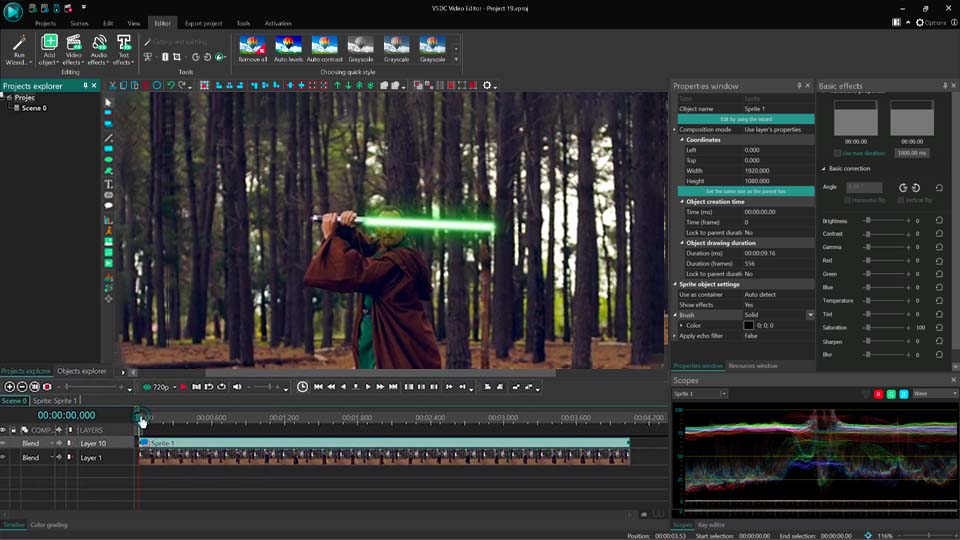
Önemli Çıkarımlar
Bu makale aşağıdaki kilit noktaları kapsamaktadır.
- Görsel Efekt Nedir?
- Görsel Efektler Nasıl Çalışır?
- En İyi Görsel Efekt Programları
- VSDC Video Editor
- Autodesk Maya
- 3Ds Max
- Blender
- Houdini
- Cinema 4D
- Adobe After Effects
- Nuke
- Fusion
- Doğru Görsel Efekt Yazılımı Nasıl Seçilir?
- Sonuç
- Sıkça Sorulan Sorular
- Bu yazılımla ne tür özel efektler oluşturabilirim?
- Yeni başlayan biriyim. Öğrenmesi en kolay yazılım hangisidir?
- Ben profesyonel bir editörüm. Sektör profesyonelleri hangi yazılımı kullanıyor?
Görsel Efekt Nedir?
Görsel efektler veya VFX, çeşitli alanlarda ve medya formatlarında canlı görsel etkiler yaratmak için kullanılan özel araçlardır. Film ve televizyon, video oyunları, reklamcılık, müzik klipleri gibi alanlarda vazgeçilmezdirler. Ücretsiz görsel efekt yazılımları kullanarak, amatörler bile gerçekten inanılmaz videolar yaratabilir. Yeşil ekran veya kromakey, hareket yakalama, kompozit, rotoskopi, mat boyama gibi çeşitli görsel efektler vardır; bu tekniklerle yaratıcılar, izleyicilerini izledikleri şeye hayran bırakırlar.
Teknoloji ilerledikçe, VFX yetenekleri de artmakta ve hem profesyonellere hem de meraklılara daha büyük yaratıcı fırsatlar sunmaktadır.

Görsel Efektler Nasıl Çalışır?
Bu efektleri kullanarak, film yapımcıları ve içerik üreticileri izleyicileri fantastik dünyalara taşıyabilir, gerçek ve fantastik unsurları entegre edebilir ve nefes kesici görsel sonuçlar elde edebilir. VFX yazılımları ile benzersiz bir stil ve sıra dışı bir atmosfer yaratmak, görüntü kalitesini artırmak, istenmeyen nesneleri kaldırmak ve karmaşık animasyonlar oluşturmak mümkündür.
Reklamcılıkta, VFX önemli ürün özelliklerini vurgulayabilir ve ürünleri izleyiciler için daha unutulmaz ve çekici hale getirebilir. Örneğin, Samsung “Galaxy Z Fold 5” reklamı, farklı ürün özellikleri arasında pürüzsüz geçişler yaratmak için özel efektler kullanır ve pratik efektlerle dijital iyileştirmeleri birleştirerek telefonun katlanabilir ekranını sergiler.
Görsel efektlerin önemli rol oynadığı bazı filmleri de hatırlayalım. James Cameron'ın "Avatar: Suyun Yolu" filmi, özellikle su altı sahnelerinde ve gerçekçi su simülasyonları ile deniz yaşamı teknolojilerini kullanarak ileri düzey görsel efektler sergiler. "The Marvels" filminde, görsel efektler karakterlerin süper güçlerini güçlendirir ve karmaşık uzay savaşları yaratır.
Görsel efektler, videoları daha dikkat çekici kılar; işte böyle çalışırlar.
En İyi Görsel Efekt Programları
İnternette farklı görsel FX yazılımları yaygın bir şekilde bulunmaktadır. Herkes video içerik oluşturma konusunda denemeler yapma fırsatına sahiptir. En bilinen ve popüler görsel efekt programlarını tanıtacağız ve hem basit hem de erişilebilir seçenekleri kapsayacağız, bu seçeneklerin çoğunda çoğu fonksiyon ücretsiz olarak sunulur, örneğin VSDC Video Editor gibi, ayrıca düzenli kullanım için abonelik gerektiren daha karmaşık programları da ele alacağız, örneğin Autodesk Maya veya Houdini gibi.
VSDC Video Editor
VSDC Video Editor, eski PC'lerde bile yüklenebilen hafif bir yazılımdır. Bu programda geniş bir format ve codec yelpazesini içe aktarabilir ve dışa aktarabilirsiniz. Ayrıca, büyük dosyaları ve karmaşık projeleri herhangi bir yavaşlama olmadan işleyebilirsiniz.
Bu programda, arka plandan nesneleri izole etmek için segmentasyon, gürültü eklemek için VHS efektleri, retro renk ayarları, klasik kamera sarsıntısı simülasyonu gibi çeşitli görsel efektler profesyonel bir şekilde oluşturulabilir. Ayrıca, iz yolları veya duman izleri gibi parçacık efektleri, dramatik aydınlatma için ışık efektleri, gecikmeli kopyalarla gecikmeleri simüle etmek için yankı efektleri, hızlı hareket eden nesnelerin bulanıklığını taklit etmek için hareket bulanıklığı efektleri ve daha birçok efekt yapabilirsiniz.
VSDC Video Editor, birçok efektini ücretsiz olarak oluşturmanıza olanak tanıdığı ve ödeme yapılmasını gerektiren bir sürüme ihtiyaç duyulmaması, aynı zamanda farklı seviyedeki kullanıcılar için düzenleme sürecini kolaylaştıran sezgisel arayüzü sayesinde en iyi görsel efekt programlarından biri olarak öne çıkar.
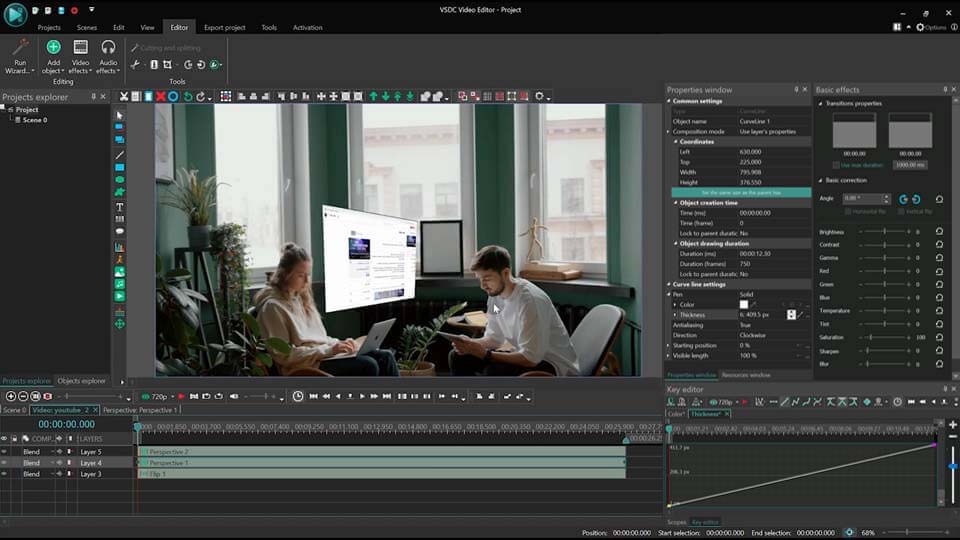
Autodesk Maya
Autodesk Maya, Autodesk yazılım şirketi tarafından tasarlanmış bir üründür. Sadece görsel efektler yaratmak için değil, aynı zamanda video oyunları, televizyon ve daha fazlası için 3D modeller oluşturmak için en iyi kompozisyon yazılımlarından biri olarak adlandırılabilir. Parçacık efektleri, sıvı dinamikleri, kumaş simülasyonu, katı ve yumuşak cisim dinamikleri gibi özellikler yaratabilirsiniz.
Bu yazılım, MEL ve Python ile betikleme yoluyla özelleştirme sunar. Ayrıca diğer Autodesk ürünleri ve üçüncü taraf eklentileri ile entegrasyon sağlar. Ne yazık ki, Autodesk Maya'nın ücretsiz bir sürümü yoktur, ancak potansiyel kullanıcılar için ücretsiz deneme süresi sunar. Ticari kullanım için Maya, bütçesi sınırlı olanlar için pahalı olabilecek ücretli bir abonelik gerektirir.
Görsel efektler konusunda yeni olan veya daha kullanıcı dostu bir seçenek arayan kullanıcılar için, VSDC Video Editor gibi bir yazılım daha uygun bir seçim olacaktır.
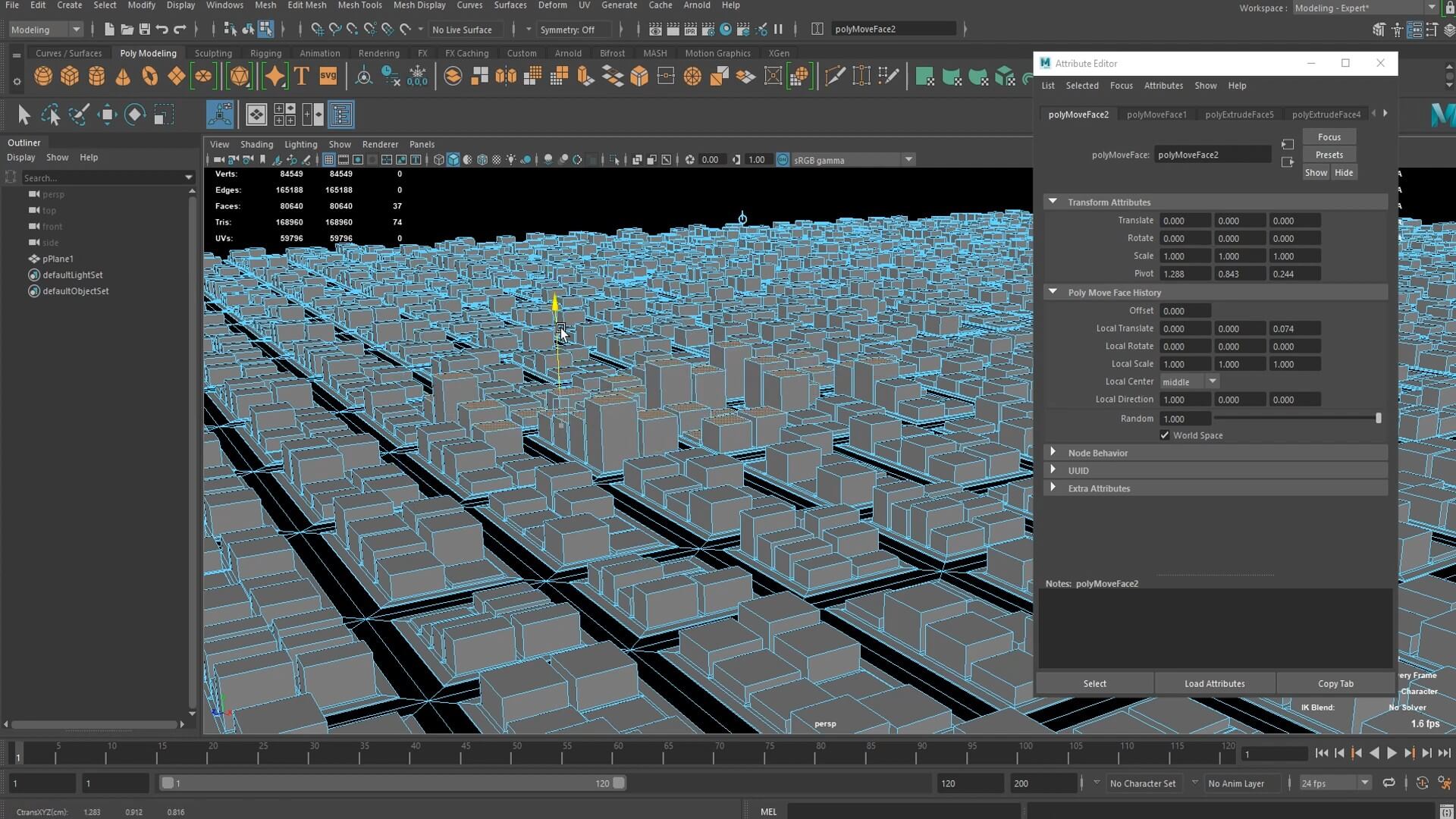
3Ds Max
3ds Max, Autodesk tarafından tasarlanmış başka bir üründür. Bu 3D yazılım, modelleme, animasyon ve görselleştirme için kullanılır. Burada parçacık efektleri, hacimsel efektler, sıvı dinamikleri, kumaş simülasyonları gibi özellikler oluşturabilirsiniz. Fotoğraf gerçekçiliği için kapsamlı aydınlatma ve gölgelendirme seçenekleri ve hareket yakalama ve karakter rigleme dahil olmak üzere animasyon yetenekleri de mümkündür.
Bu programın güçlü yönlerine rağmen, çalışmalarınız sırasında bazı zorluklar yaşanabilir. Yüksek lisans ücretleri bireysel kullanıcılar için engelleyici olabilir. Ayrıca, güçlü donanım gerektirir ve kullanıcılar yavaş işlem süreleri, karmaşık işlemler sırasında gecikme ve büyük dosyaları işlerken çökmeler gibi zorluklarla karşılaşabilir.
Ücretsiz bir sürümü yoktur, ancak ödenmiş bir sürüm satın almadan önce programın ihtiyaçlarınızı karşılayıp karşılamadığını belirlemek için deneme süresini kullanabilirsiniz.
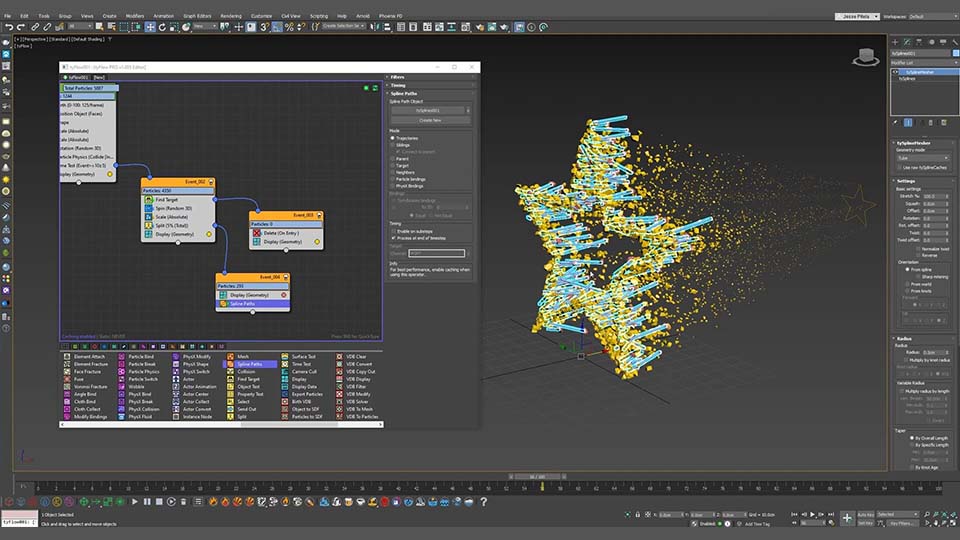
Blender
Blender, ücretsiz bir görsel efekt yazılımıdır. Burada otomatik ve manuel izleme, kamera yeniden yapılandırma, izlenen görüntülerin ve 3D sahnelerin gerçek zamanlı önizlemesi, düzlem izleme ve tripod çözücüleri desteği dahil olmak üzere çeşitli VFX özelliklerini kullanabilirsiniz.
Gelişmiş işlevselliği nedeniyle, bu yazılım optimal performans için yüksek sonu teknik donanım gerektirebilir ve karmaşık kullanıcı arayüzü az deneyimli kullanıcılar ve daha az güçlü sistemlere sahip olanlar için zorluklar oluşturabilir. Ancak, Blender'ın büyük bir kullanıcı topluluğu ve çevrimiçi olarak bulunabilecek birçok eğitim videosu bulunmaktadır. Biraz çaba ve zaman harcayarak programı etkili bir şekilde kullanmayı öğrenebilirsiniz.
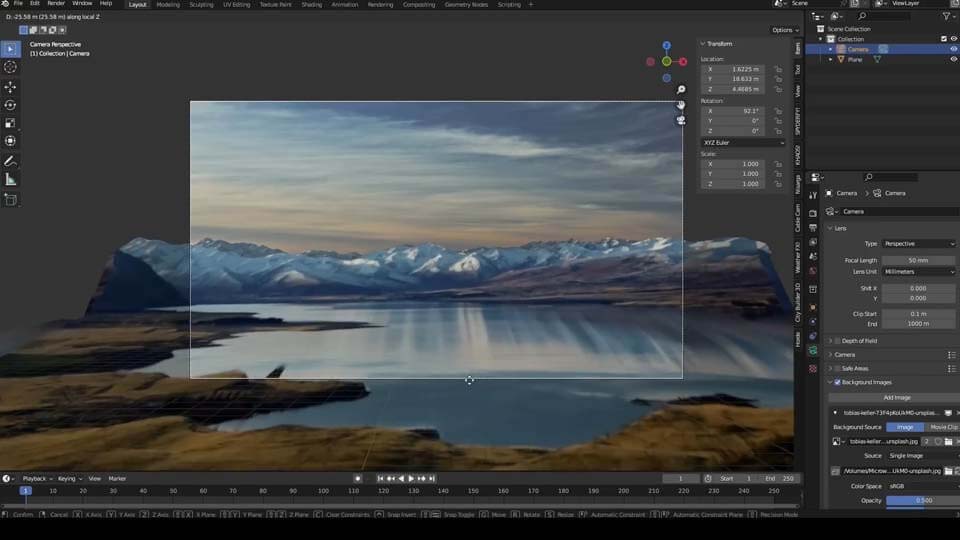
Houdini
Houdini, gelişmiş prosedürel iş akışı ile bilinen en iyi görsel efekt programlarından biridir. Bu iş akışı, içerik oluşturmayı hızlandırır, proje sürelerini kısaltır ve karmaşık görevler için daha fazla esneklik sunar. Houdini FX, yüksek performanslı ve gerçekçi dinamik simülasyon araçları sağlar, bu da parçacık efektleri, sıvı simülasyonları, kumaş simülasyonları ve daha fazlasının yaratılmasını mümkün kılar.
Bu özelliklerin tümünü öğrenmek, özellikle başlangıç seviyesindeki kullanıcılar için zorlayıcı olabilir ve efektlerin oluşturulması sistem kaynakları üzerinde önemli bir talep oluşturabilir. Yazılımın yüksek maliyeti de bireysel kullanıcılar için bir engel oluşturabilir.
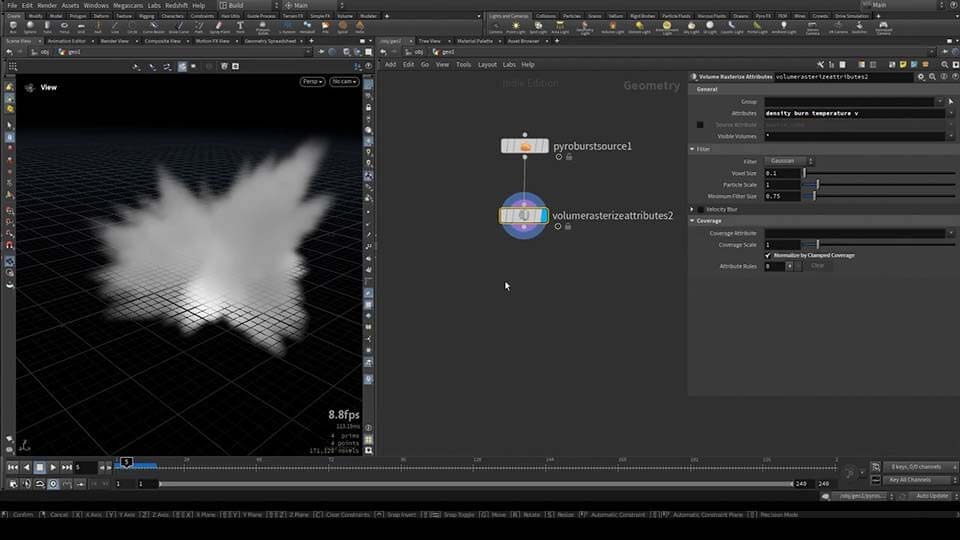
Cinema 4D
Cinema 4D, 3D modelleme, animasyon ve görselleştirme yazılımıdır. Kullanıcı dostu arayüzü ve görsel efektler de dahil olmak üzere geniş yetenek yelpazesi ile tanınır. Karmaşık parçacık simülasyonları oluşturabilir, nesneler arasındaki gerçekçi etkileşimleri simüle edebilir, MoGraph efektleri deneyebilir, X-Particles entegrasyonu ve daha fazlasını yapabilirsiniz.
Bu programın dezavantajı, bazı gelişmiş simülasyonların daha özelleşmiş ihtiyaçlar için ek eklentilere veya yazılıma ihtiyaç duyabilmesidir. Program hem PC hem de Mac ile uyumludur, ancak sistem gereksinimleri tüketici seviyesi bilgisayarlar için çok yüksek olabilir. Ayrıca, aboneliği Blender gibi tam ücretsiz erişim sunmadığı veya VSDC Video Editör gibi ücretsiz bir sürüm sunmadığı için kullanıcılar için oldukça pahalı olabilir. Dahası, Cinema 4D'yi çevrimiçi olarak satın almanız mümkün değildir, yazılımı satın almak için lisanslı bir distribütörle iletişime geçmeniz gerekecektir.
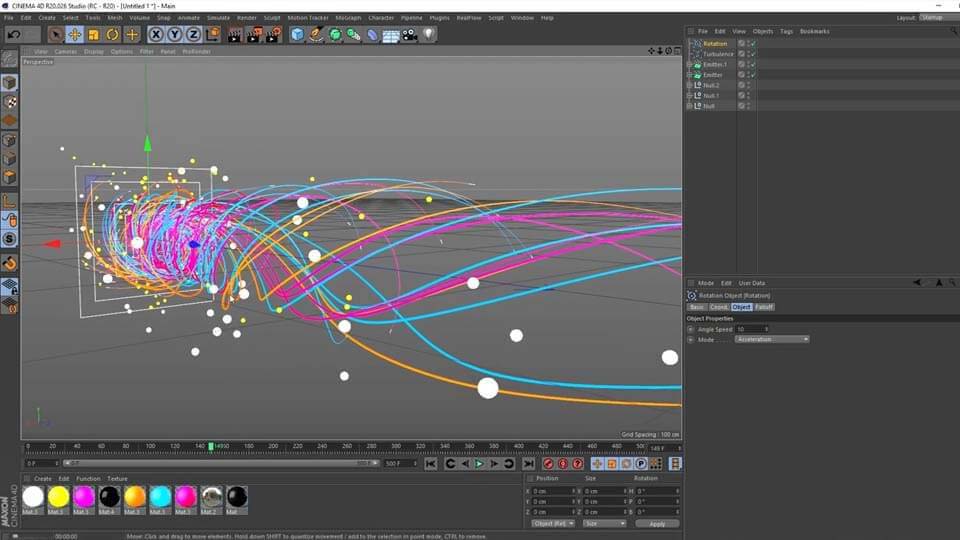
Adobe After Effects
Adobe After Effects, hareketli grafikler ve görsel efektler oluşturmak için önde gelen bir görsel efekt programıdır. Dinamik metin, şekil ve grafiklerin tasarımını ve animasyonunu yapma imkanı sunar, mükemmel kompozisyon yeteneklerine sahiptir, parçacık efektlerini destekler ve yeşil ekran veya kromakey gibi görüntülerden arka planları çıkarmak için anahtar teknikler içerir. After Effects ayrıca yavaş çekim, zaman atlamalı ve zaman yeniden haritalama için zaman manipülasyon yetenekleri sunar ve renk düzeltme ve derecelendirme araçları sağlar.
Yukarıda açıklanan birçok program gibi, sınırlı bir süre için programın tam işlevselliğini kullanmanıza olanak tanıyan ücretsiz bir deneme sürümü mevcuttur. Deneme süresi sona erdikten sonra programı kullanmaya devam etmek için bir abonelik gereklidir.
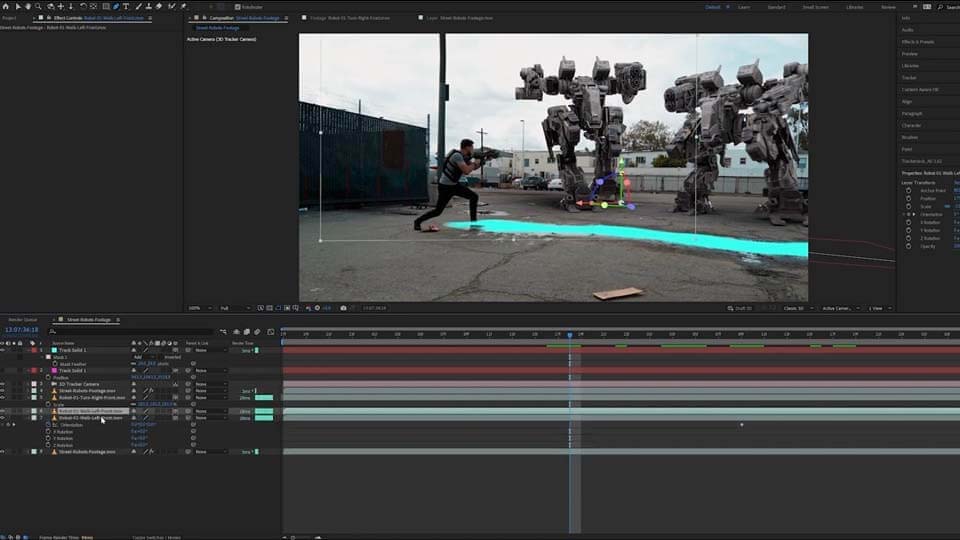
Nuke
Nuke, film ve televizyon prodüksiyonunda kullanılan bir kompozisyon ve görsel efekt yazılımıdır ve yeşil ekran, rötuş ve düzeltme, parçacık simülasyonu, renk derecelendirme, 3D nesneler ve kameralarla çalışmak için 3D kompozisyon dahil olmak üzere geniş bir yetenek yelpazesi sunar. Ayrıca derinlik ve stereoskopik efektleri işler, çok katmanlı ve çok kanallı görüntü işleme sağlar ve rotoskoplama araçları sunar. Nuke'un temel sürümü ücretsiz olarak kullanılabilir, ancak daha ileri özellikler ödenen sürüme sınırlıdır.
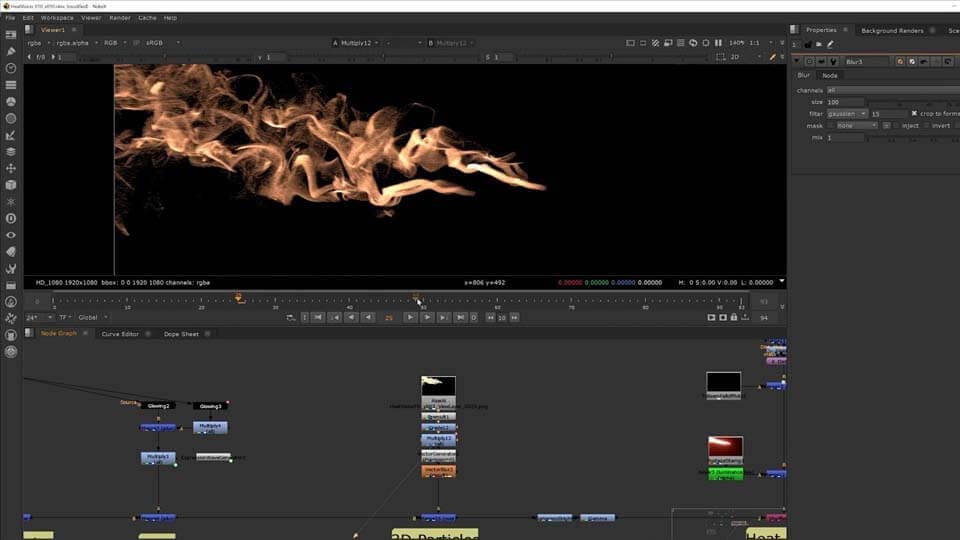
Fusion
Fusion, kullanıcıların kromakey veya yeşil ekran gibi görsel efektler yaratmasına, arka planları kaldırmasına, rotoskoplama denemesine, parçacık efektleri oluşturmasına, 3D modelleri 2D görüntülerle entegre etmek için 3D kompozisyon yapmasına, detaylı renk düzeltme ve derecelendirmesine, kamera ve nesne hareketlerinin takip edilmesi ve sabitlenmesine olanak tanıyan güçlü bir kompozisyon ve görsel efekt yazılımıdır.
Büyük avantajlarına rağmen, Fusion diğer yazılımlarla karşılaştırıldığında daha küçük bir üçüncü taraf eklenti kütüphanesine sahiptir, bu da kullanılabilir efektler ve işlevler yelpazesini sınırlayabilir.
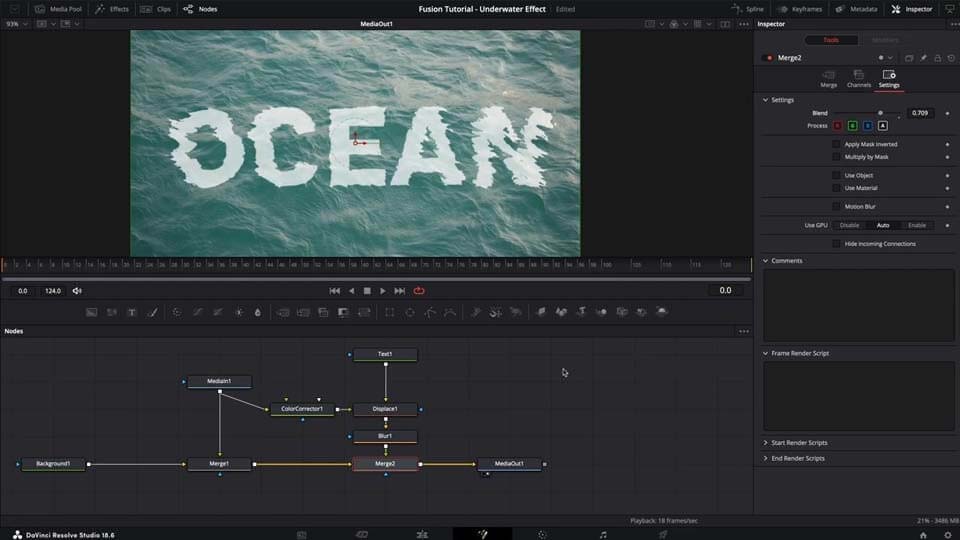
Doğru Görsel Efekt Yazılımı Nasıl Seçilir?
Bu sorunun cevabı deneyim seviyenize, bütçenize ve ihtiyaçlarınıza bağlıdır.
Eğer görsel efekt yazılımlarına yeniyseniz, erişilebilir bir arayüze ve açık işlevselliğe sahip bir yazılım seçmelisiniz.
Zaten profesyonelseniz, yukarıda bahsedilen daha sofistike programları deneyebilir, bu programlar hakkında kullanıcı yorumlarını okuyabilir ve ardından seçiminizi yapabilirsiniz.
Sonuç
2024 yılında popüler olan ve görsel efektler oluşturabileceğiniz bir dizi yazılımı inceledik. Hangisini seçeceğiniz size kalmış. Elbette birçoğu oldukça pahalıdır ve uygulamaya koymak zor olabilir, bu yüzden başlamak için daha kolay anlaşılır ve daha uygun fiyatlı olan, örneğin VSDC Video Editör gibi bir yazılımı öneriyoruz ve daha sonra kullanıcıların belirli bir abonelik hakkında verdiği geri bildirimleri dikkate alarak diğer yazılımlara geçip geçmeme kararını verebilirsiniz.
Testlerimiz, VSDC Video Editör'ün bilgisayar kaynakları üzerindeki talebinin en düşük olduğunu gösterdi, bu da onu az kaynak tüketen video düzenleme işleri ve donanımı ortalama olan kullanıcılar için mükemmel bir seçenek yapıyor. Daha karmaşık 3D modelleme ve efektler için, daha yüksek sistem gereksinimleri ve daha büyük karmaşıklıkla gelen Maya, 3Ds Max veya Blender gibi programlar tercih edilir.
Umarız bu makale sizin için faydalı olmuştur ve gerçekten ihtiyaçlarınıza ve beklentilerinize uygun bir yazılım seçeceksiniz.
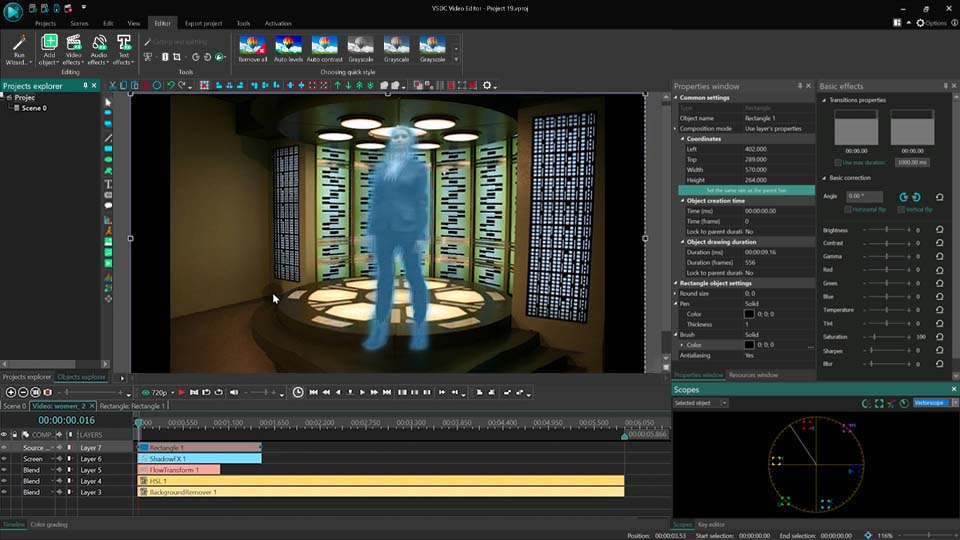
Sıkça Sorulan Sorular
Bu yazılımla ne tür özel efektler oluşturabilirim?
Video içeriğinizi geliştirecek çok çeşitli görsel efektler oluşturabilirsiniz. Bunların en popülerleri arasında, karmaşık sahneler oluşturmak için birden fazla video ve resim katmanını birleştiren kompozisyon, nesneleri farklı ortamlara yerleştirmek için arka planların kaldırılmasını veya değiştirilmesini sağlayan kromakey (yeşil ekran), sahneler içindeki nesne veya kameraların hareketini takip etmenizi sağlayan hareket takibi, ateş veya yağmur gibi unsurları simüle eden parçacık efektleri ve daha fazlası yer almaktadır.
Yeni başlayan biriyim. Öğrenmesi en kolay yazılım hangisidir?
Eğer görsel efekt yazılımlarına yeniyseniz, erişilebilir bir arayüze ve açık işlevselliğe sahip bir yazılım seçmelisiniz, örneğin VSDC Video Editör. Bu yazılımın çoğu işlevi sunan ücretsiz bir sürümü de bulunmaktadır, bu yüzden bu makalede sunulan diğer ürünlerin aksine, ödenmiş bir sürüm satın almanız gerekmez.
Ben profesyonel bir editörüm. Sektör profesyonelleri hangi yazılımı kullanıyor?
Profesyonel bir düzenleyici olarak, endüstri standartları genellikle Houdini ve Adobe After Effects gibi yazılımları içerir. Görsel efektler ve kompozisyon için Adobe After Effects ve Nuke yaygın olarak kullanılırken, 3D animasyon ve VFX için Autodesk Maya ve Blender tercih edilir. Ancak, VSDC Video Editör, daha erişilebilir bir fiyat noktasında gelişmiş görsel efektler, hareket takibi ve renk düzeltme dahil olmak üzere profesyonel düzeyde düzenleme araçları sunan güçlü bir alternatiftir.
Diğer Makaleler...
- VSDC 8.3 - 100+ Yeni Şablon, Anahtar Düzenleyici Penceresi, AV1 ve Geliştirilmiş GUI
- En İyi Çevrimiçi Video Düzenleyiciler 2024: Avantajlar ve Dezavantajlar
- 2024'te ücretsiz video düzenleme: Bankayı Bozulmadan Yaratıcılığınızın Kilidini Açın
- VSDC 8.2 – Proxy File Support, Color Keyframes and Vectorscope

Bu program ile masaüstünüzün video videosunu çekebilir ve bilgisayarınıza çeşitli biçimlerde kaydedebilirsiniz. Bir video düzenleyiciyle eşleştirilmiş program, sunumlar ve demolar oluşturmak için idealdir.

Program, dış aygıtlardan video yakalar ve ücretsiz bir biçimde bilgisayara kaydeder. Video tarayıcılardan, web kameralardan, yakalama kartlarından ve diğer araçlardan da video kaydedebilirsiniz.

"VSDC Ücretsiz Video Düzenleyici her ne kadar alışılmadık bir video düzenleyici olsa da şaşırtıcı derecede güçlü"
- PC Advisor

"Bu video düzenleyici size tonlarca kontrol ve düzenleme gücü veriyor"
- CNet

"Bu video düzenleyici tüm popüler video formatlarını destekler ve çok çeşitli özelliklere sahiptir. Aydınlatma seviyesini değiştirebilir, videoları birleştirebilir, filtreler ve geçişler uygulayabilirsiniz"
- Digital Trends